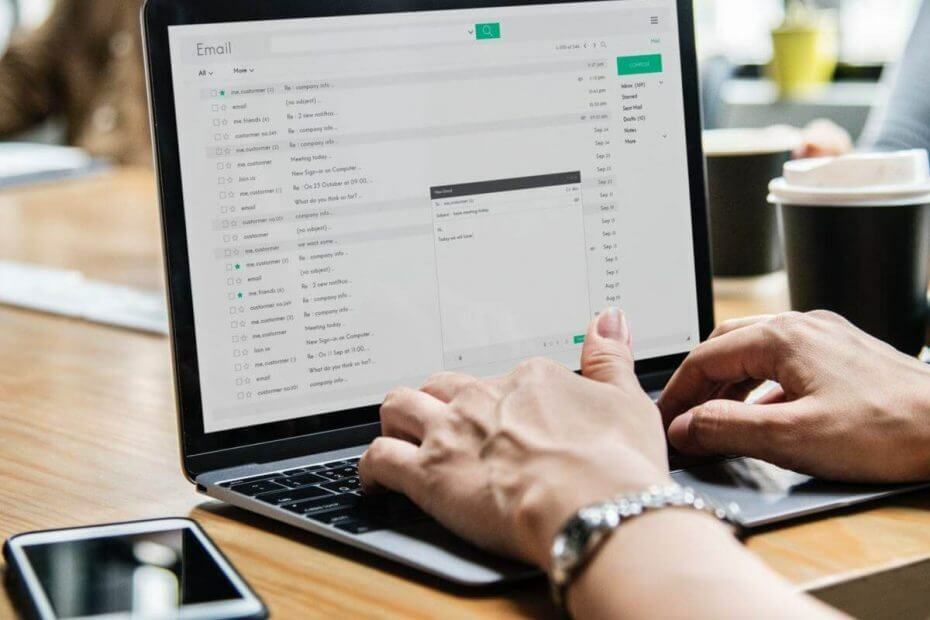
Tento softvér udrží vaše ovládače v činnosti a zaistí vám tak bezpečnosť pred bežnými chybami počítača a zlyhaním hardvéru. Skontrolujte všetky svoje ovládače teraz v 3 jednoduchých krokoch:
- Stiahnite si DriverFix (overený súbor na stiahnutie).
- Kliknite Spustite skenovanie nájsť všetky problematické ovládače.
- Kliknite Aktualizácia ovládačov získať nové verzie a vyhnúť sa poruchám systému.
- DriverFix bol stiahnutý používateľom 0 čitateľov tento mesiac.
Ak sa ponáhľate a chcete rýchlo vypnúť zariadenie so systémom Windows 7, 8, 8.1 alebo Windows 10, môže sa zobraziť nepríjemné upozornenie „Je potrebné ukončiť programy”. Ak chcete túto vstavanú funkciu systému Windows zakázať, neváhajte a použite pokyny z tohto podrobného sprievodcu.
Takmer vždy, keď budete chcieť reštartovať alebo vypnúť zariadenie so systémom Windows 7, 8, 8.1 alebo Windows 10, OS vás vyzve s nasledujúcou správou „Počet Programy je stále potrebné ukončiť”, Kde môže byť počet programov 1, 2 atď. Tieto programy môžu mať neuložené údaje, a preto vám systém Windows bráni v vypnutí. Ale vo väčšine prípadov programy, ktoré musia byť zatvorené manuálne, vôbec nepoužívajú žiadne dáta, takže výstražná správa nie je užitočná. Z niektorých dôvodov bude správa „Programy stále potrebné ukončiť“ správa pre Windows 7, 8, 8.1 alebo Windows 10 dosť nepríjemná.
- PREČÍTAJTE SI TIEŽ: Oprava: Chyba „Táto aplikácia nebude na vašom zariadení fungovať“ v systéme Windows 10
Takže, ak viete, že svoje údaje vždy ukladáte pred ukončením programu alebo pred vypnutím alebo reštartovaním Na báze Windows teraz môžete túto integrovanú funkciu zakázať. Ak to chcete urobiť, stačí dokončiť kroky uvedené nižšie.
Ako zablokovať výstrahu „Programy sa musia ukončiť“
- Najskôr choďte do svojho Úvodná obrazovka.
- Odtiaľ stlačte klávesy Win + R klávesy na klávesnici aby sa otvorilo políčko „spustiť“.
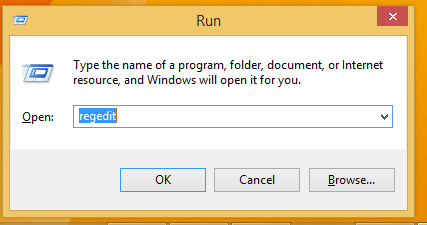
- Napíš „regedit”A stlačte“ ok ”.
- Okno databázy Registry sa teraz zobrazí na vašom zariadení so systémom Windows 8.
- V registri prejdite na cestu „HKEY_CURRENT_USERControl PanelDesktop“.
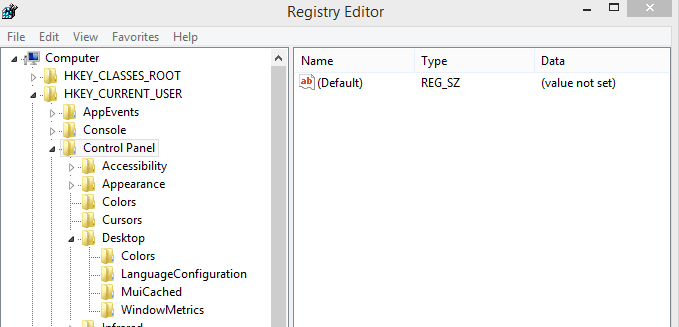
- Na pravom paneli databázy Registry kliknite pravým tlačidlom myši na prázdne miesto. Vyberte možnosť „Nová“ a potom vytvorte hodnotu reťazca - túto novú hodnotu pomenujte ako „AutoEndTask“.
- Dvakrát kliknite na AutoEndTask a nastavte jeho hodnotu na 1.
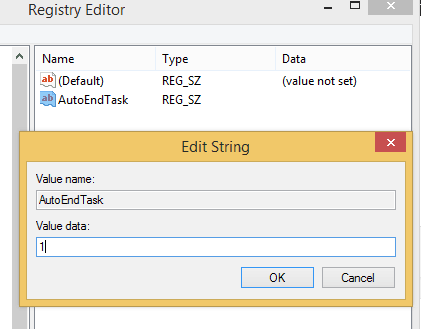
- Zatvorte register a po dokončení reštartujte zariadenie so systémom Windows 7, 8, 8.1 alebo Windows 10.
Pamätajte, že toto riešenie môže spôsobiť určité problémy vo vašom počítači. Presnejšie povedané, vaše aplikácie a programy sa môžu pred uložením dôležitých údajov zavrieť. To znamená, že za sekundu môžete stratiť všetku svoju prácu. Túto metódu teda používajte, iba ak to skutočne potrebujete.
Takto môžete vypnúť funkciu „Programy sa musia ukončiť“ vo Windows 7, 8, 8.1 alebo Windows 10. Teraz budete môcť reštartovať alebo vypnúť svoje zariadenie bez toho, aby ste museli vynútiť ukončenie programov alebo riešiť ďalšie výzvy či výstrahy. Takže pre dnešok sme skončili; Buďte stále nablízku, pretože pre váš tablet, laptop alebo stolný počítač budú vyvíjané ďalšie tipy, triky a návody pre Windows 10, 8.
SÚVISIACE PRÍBEHY KONTROLY:
- Správa „Zatvorte programy, aby ste zabránili strate informácií“ v systéme Windows 10 [Opraviť]
- Oprava: Windows Store sa zatvorí okamžite po otvorení
- Riešenie problému „Problém spôsobil, že program prestal správne fungovať“ v systéme Windows 10

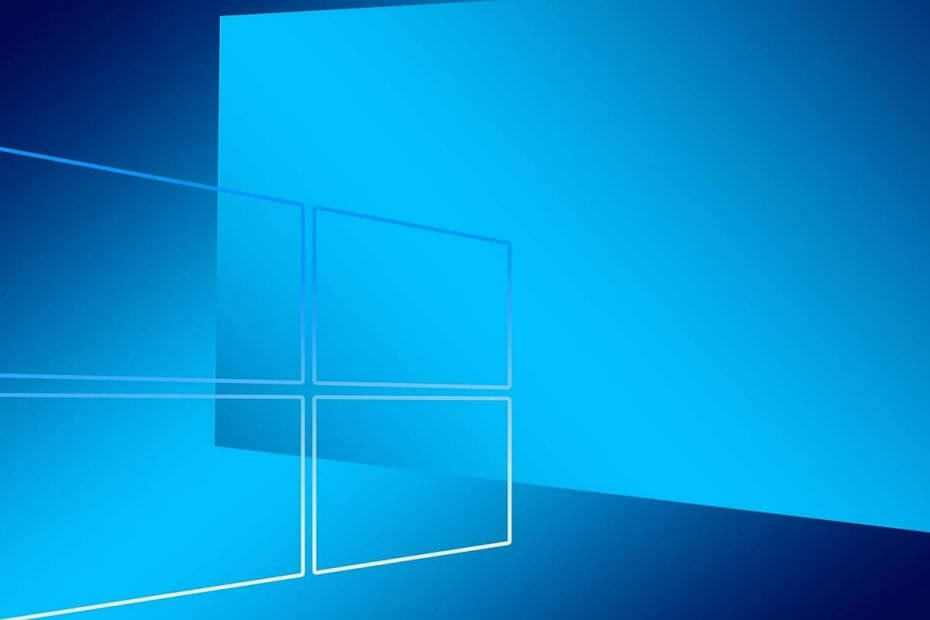
![Môže sa môj počítač so systémom Windows 10 pripojiť k doméne? [VYSVETLENÉ]](/f/de4b3a482e4738e9aa15dcc5b5b19095.jpg?width=300&height=460)